Meskipun pengguna Apple tidak suka mengakuinya, Mac rentan terhadap serangan jahat. Pengguna Windows telah lama mengetahui betapa pentingnya mengaktifkan Windows Firewall. Ada juga perangkat lunak Firewall yang terpasang di OS X. Inilah cara mengaktifkannya.
Meskipun pengguna Apple tidak suka mengakuinya, Mac rentan terhadap serangan jahat. Pengguna Windows telah lama mengetahui betapa pentingnya mengaktifkan dan mengelola Windows Firewall. Ada juga perangkat lunak Firewall yang terpasang di OS X. Inilah cara mengaktifkannya.
OS X Firewall memonitor koneksi masuk dan keluar ke Internet. Di sini saya mengaktifkan Firewall di Mac OS X 10.7.3 Lion. Tetapi prosesnya pada dasarnya sama di versi OS X sebelumnya juga.
Pertama-tama klik ikon Apple pada bilah Menu dan pilih System Preferences.
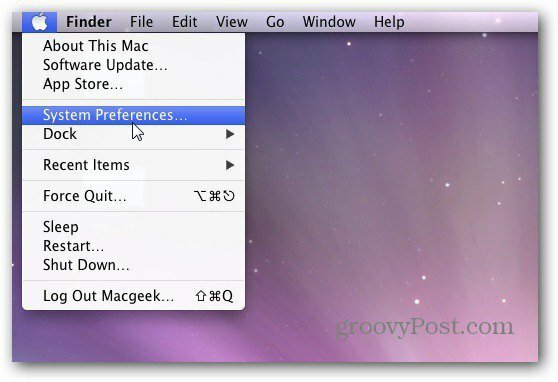
Sebagai alternatif, Anda dapat meluncurkan System Preferences dari Dock.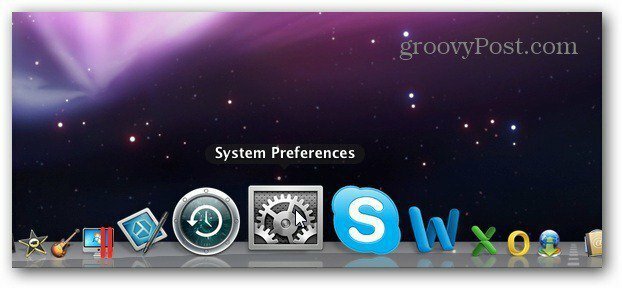
Layar System Preferences terbuka. Di baris Pribadi klik Keamanan & Privasi.
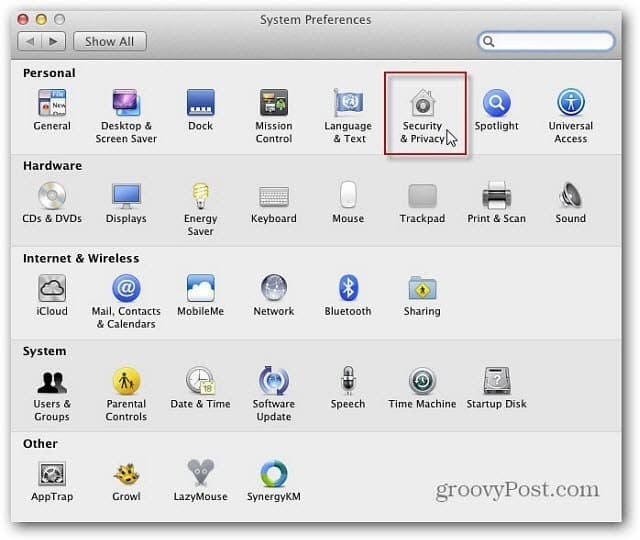
Klik tab Firewall, lalu klik tombol Mulai untuk menyalakannya.
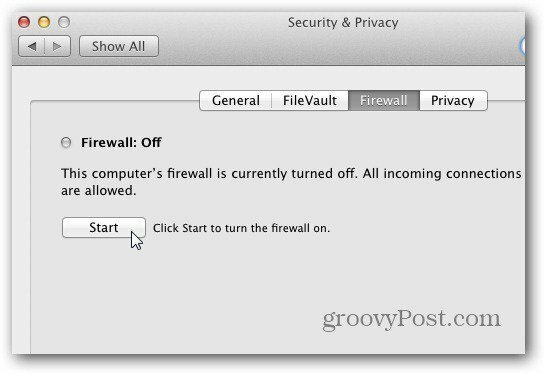
Jika Anda belum mengaktifkan Firewall di OS X sebelumnya, Anda akan menerima banyak pesan yang mirip dengan yang di bawah ini. Pilih apakah akan mengizinkan atau menolak koneksinya ke Internet. Dalam hal ini Dropbox, jadi saya tahu saya bisa mengizinkannya.
Jika Anda ragu tentang aplikasi atau proses yang mencoba terhubung ke atau dari Internet, klik Tolak. Kemudian teliti aplikasi untuk mencari tahu apakah itu aman atau tidak. Seringkali perangkat lunak jahat mencoba menelepon ke rumah. Berarti orang jahat menerima data Anda dan dapat menggunakan mesin Anda sebagai komputer zombie untuk menginfeksi komputer lain.
Meskipun Anda akan menerima banyak jenis pesan ini di awal, Firewall mengingat pilihan Anda dan Anda tidak akan harus menyetujui aplikasi setiap kali dijalankan.
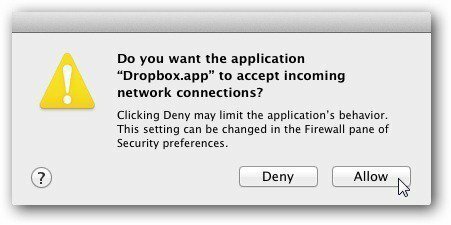
Klik tombol Advanced untuk melihat apa yang sedang berjalan dan diizinkan koneksi melalui firewall. Jika Anda paranoid, Anda dapat menguncinya dan memblokir semua koneksi yang masuk. Atau secara otomatis mengizinkan perangkat lunak yang ditandatangani untuk menerima koneksi masuk. Asalkan perangkat lunak memiliki otoritas sertifikat yang valid, layanan dapat diakses dari Internet. Jika Anda mengaktifkan Stealth Mode, Mac Anda tidak akan menanggapi permintaan paket sama sekali. Bahkan permintaan Ping.
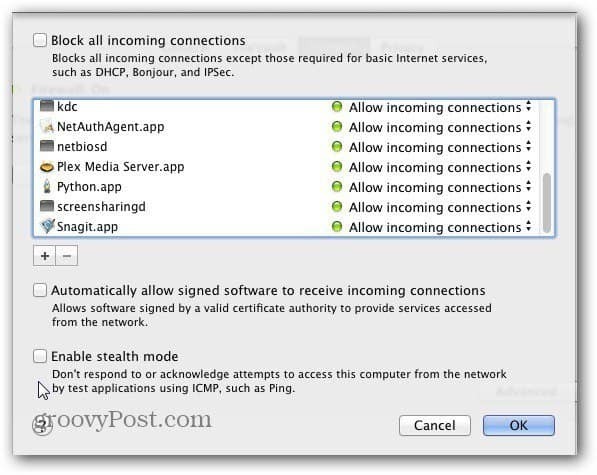
Pengaturan standar akan baik untuk pengguna rata-rata. Alasan utama untuk mengaktifkan Firewall adalah jika Anda tidak berada di belakang router di jaringan rumah. Atau jika Anda bergabung dengan kantor atau jaringan publik dengan beberapa komputer. Anda tidak tahu apa yang ada di mesin orang lain, jadi ada baiknya memiliki lapisan perlindungan tambahan yang disediakan Firewall. Jika Anda masuk ke hotspot WiFi publik, saya sangat menyarankan Anda menyalakannya sebagai bagian dari strategi keamanan Anda.
Saat iOS menjadi lebih populer, Mac juga demikian. Secara umum, Mac tidak rentan terhadap jenis serangan yang kami lihat di Windows, tetapi Anda tidak akan pernah bisa selamat. Memiliki Firewall diaktifkan, terutama pada jaringan publik akan membawa Anda ketenangan pikiran.


